多语言网店设定
商家在 eshopland 网店平台建立的网店,已具备多语言功能。商家可以自选设定网店支持的语言,包括可选择支持繁体中文、简体中文及英文,以满足不同的营运需要,为来自世界各地的网店顾客带来更佳的用户体验(user experience – UX)。
1. 设定网店语言
进入主控台 > 设定 > 一般。
「网店语言」即表示网店页面及商品内容所支持的语言。
系统会按照商家「启用」 的语言选项,自动生成网店的语言页面及字段,让您可以分别输入不同语言的內容。
的语言选项,自动生成网店的语言页面及字段,让您可以分别输入不同语言的內容。
商家可利用 eshopland 系统特设的「繁简体中文快速转换」功能,快速互换及复制繁体中文及简体中文內容。
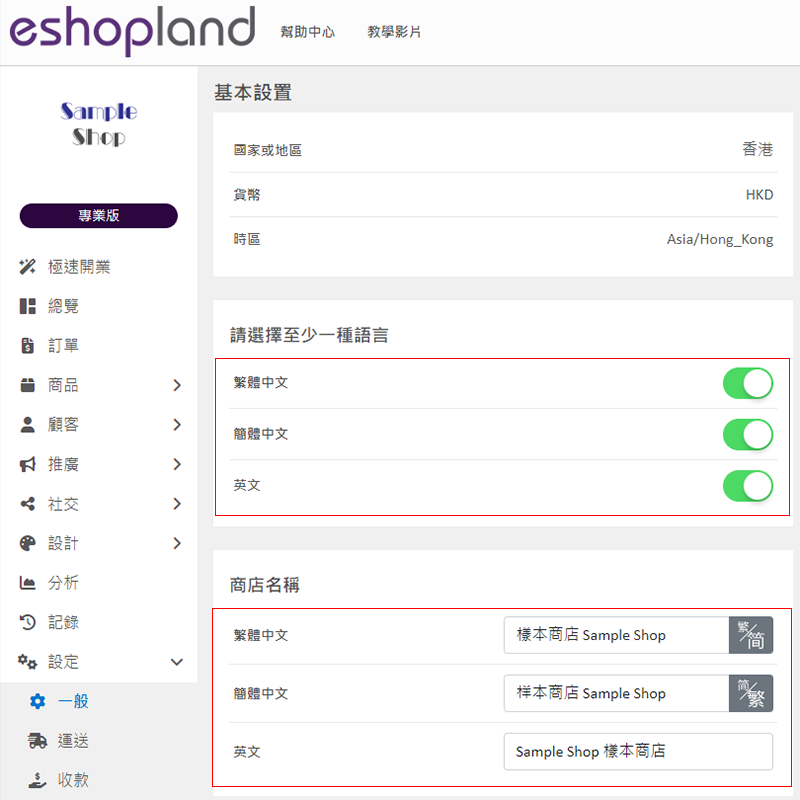
网店顾客可以自选浏览不同语言网店页面,并在网店上进行结账付款。
如果您只「启用」 一種语言,您的网店将不能转换语言。
一種语言,您的网店将不能转换语言。
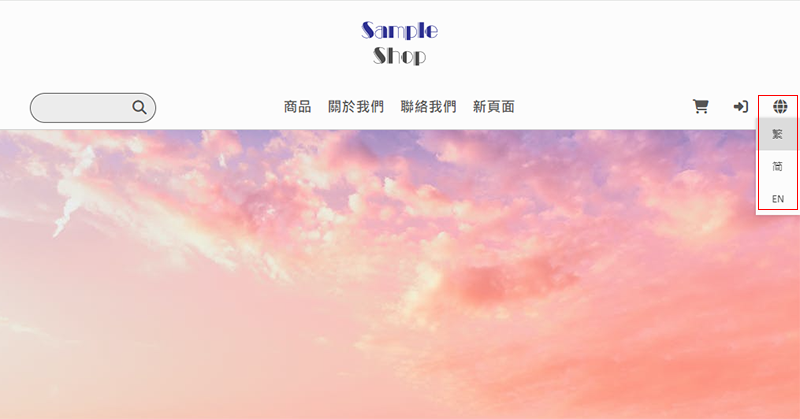
2. 多语言网店新增商品
进入主控台 > 商品 > 所有商品 > 新增  商品。
商品。
系统会按照商家设定网店的语言选项,自动生成商品名称及商品描述的多语言字段。
商家必须分别输入不同语言的商品名称。
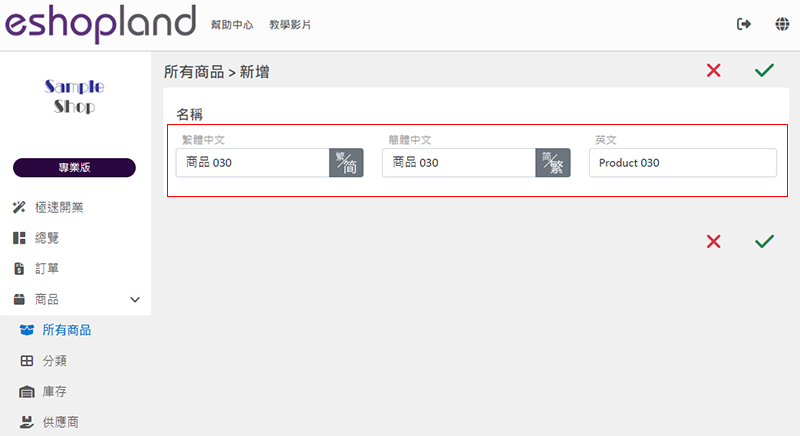
商家必须分别输入不同语言的商品描述內容。
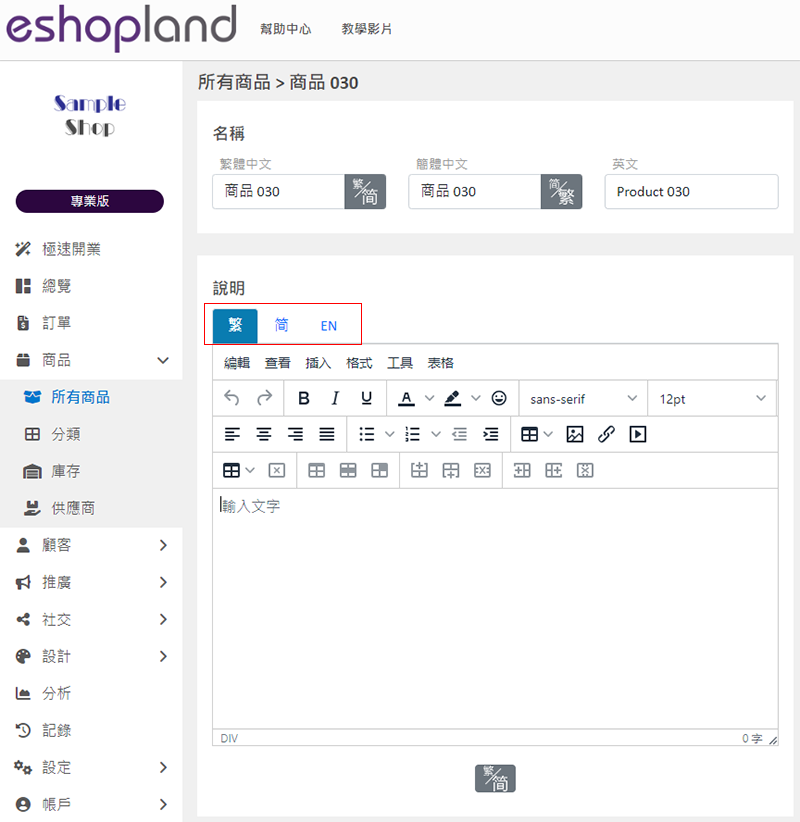
3. 多语言网店网页设计
进入主控台 > 设计 > 店面。
系统会按照商家设定网店的语言选项,自动生成多语言网店页面。
商家必须在分别不同语言页面上加入设计內容。
有关网店网页设计的操作详情,可以参考「布局设计工具」的使用的方法。
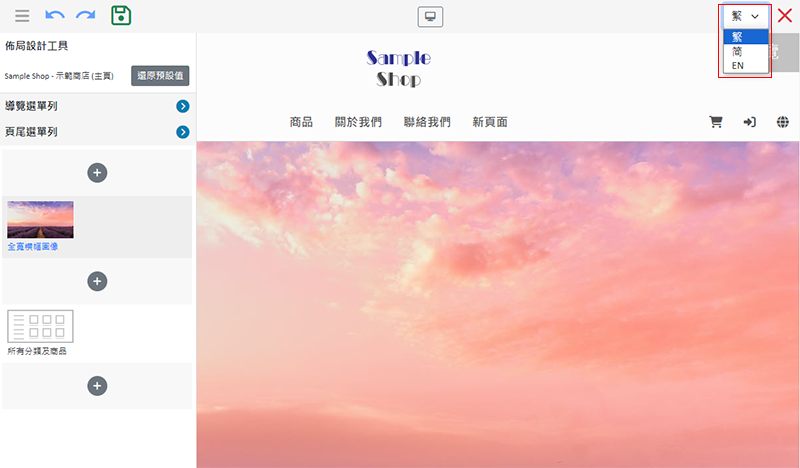
延伸阅读
商品列表颜色风格
eshopland网店平台的多功能网页设计工具,支持自订商品列表不同部分的颜色,例如商品列表底色、商品展示背景颜色、文字颜色等,让商家轻松设计出独一无二的专业网店,有助吸引更多潜在顾客的注意力。更多关... [阅读更多]
所有商品列表
在网店主页上添加所有商品列表区块,让顾客可以直接在主页上浏览查阅网店的商品。1. 新增所有商品列表区块。在控制台> 设计> 页面。选择或新增页面,进入页面的布局设计工具。按新增 并选择所有商品列表。... [阅读更多]
运费到付
eshopland 电子商务平台让商户设置不同的运送方式,以配合商户的营运需要,及让顾客自选合适的送货方式。设定运费到付,让顾客可以在收货时才缴付运费。1. 新增送货方式。进入控制台 >设置>运送,点... [阅读更多]
编辑订单
指定计划的用戶可以在 eshopland 后台,编辑或更改未发货的订单,如新增及修改订单商品内容及数量,新增折扣优惠,更改优惠选项等,以赋予您更大的营运弹性,满足网店顾客的不同需求。1. 进入订单内容... [阅读更多]














